Win8系统访问图标受限怎么办|Win8系统访问图标受限的解决办法
1、首先判断是否为浏览器的问题,尝试使用不同浏览器来访问。在IE浏览器中,进行淘宝搜索,得到结果仍然是 “亲,访问受限了”。
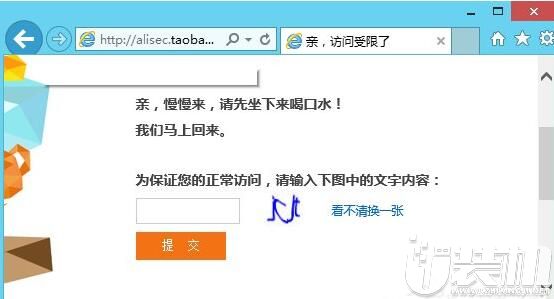
2、换为Chrome浏览器,进行同样的反问操作,得到的还是“亲,访问受限了”。
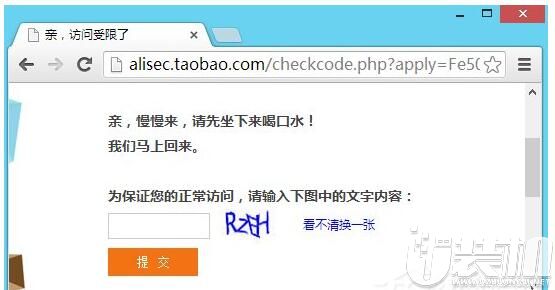
3、在排除了浏览器问题后,试着删除浏览器访问记录。进入设置,Internet选项。
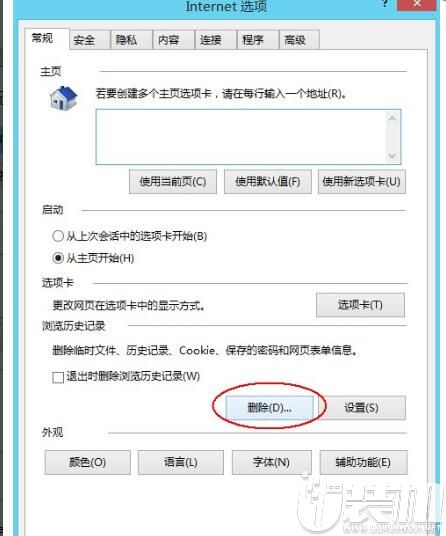
4、删除浏览历史记录。点击删除后,应用确定。
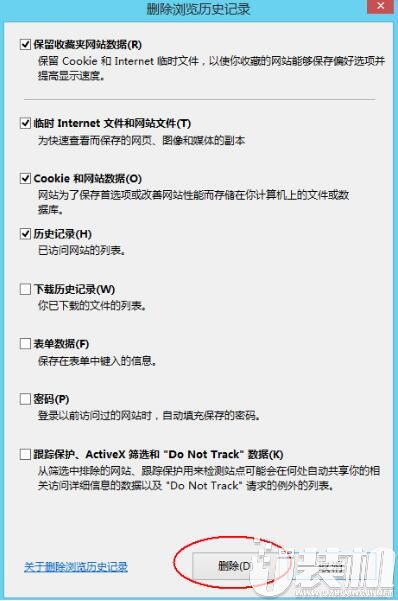
5、再次访问试试吧。如果还是不行,可能是因为使用同一个宽带运营商出口ip的用户过多,导致淘宝暂时屏蔽该ip地址所致。所以可以通过禁用网络,在开启试试。
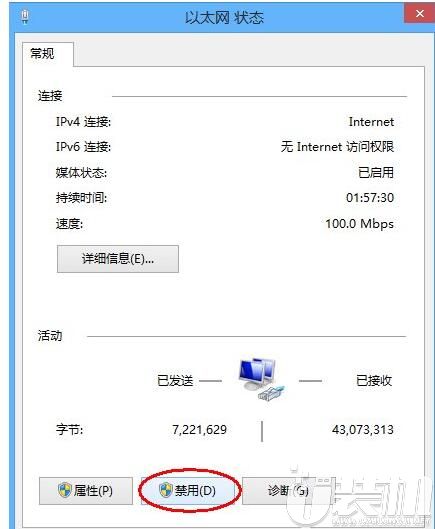
通过上面的方法我们就可以解决Win8系统访问图标受限的问题啦,有遇到这种问题的小伙就赶紧动手尝试一下吧,觉得本文对你有所帮助就收藏起来吧!我们下期再见啦!
-
 下载
下载洋葱骑士团无限内购版
休闲益智 | 23.05 MB
洋葱骑士团无限内购版,一款充满乐趣与挑战的休闲养成手游,正等待着冒险者们的探索。洋葱骑士团无限内购版的世界充满了Q萌诙谐的画风和魔性的音乐,让玩家在轻松愉快的氛围中沉浸。游戏中不仅有多维度的养成系统和丰富的社交互动,还有钓鱼、农场经营以及各种特色小游戏,让你的游戏体验丰富多彩。这里,你将开启一段饲养呆萌小羊驼的奇妙生活,享受轻松而趣味无穷的游戏时光!
-
 下载
下载像素射击2024最新版
经营策略 | 303.44 MB
像素射击2024最新版,这不仅仅是一款多人射击游戏,它是你肾上腺素飙升、手指舞动不停的战场乐园!在这里,你将化身为独一无二的战士,从专属皮肤到海量武器,每一次的选择都让你更接近胜利。快速闯关杀敌,开放的战场设计,诸多场景切换,对手层出不穷,持续作战中,你的实力在不断增强。像素射击2024最新版采用多人联机对战,与队友协作,战斗更加激烈,每一场胜利都是团队智慧和勇气的结晶。
-
 下载
下载节奏盒子伪人模组
经营策略 | 42.66 MB
节奏盒子伪人模组最新版,一款充满魔力的音乐节奏游戏,正等待着每一位音乐爱好者的挑战!在这里,你将随着旋律的起伏,在屏幕上轻点、滑动,奏响一曲曲动听的乐章。想象一下,你的每一次点击都是乐器上的一次跳跃,而你的人物角色也会随着这跳动的音符起舞,犹如一场视觉与听觉的双重盛宴。
- 刺激好玩的格斗游戏有什么04-19
- 流行好玩的武侠游戏有哪些04-19
- 画面精美的卡牌游戏有哪些04-19
- 乙游排行榜202404-19
- 高人气的餐厅题材游戏排行榜04-19
- 修仙游戏无氪金排行榜04-18
- 不用看广告的游戏排行榜04-18
- 受欢迎的fps游戏排行榜04-18
- 最好玩的武侠类手游有哪些04-18
- 好玩的3d动作游戏有什么04-18
- 高画质枪战手机游戏排行榜04-17






























